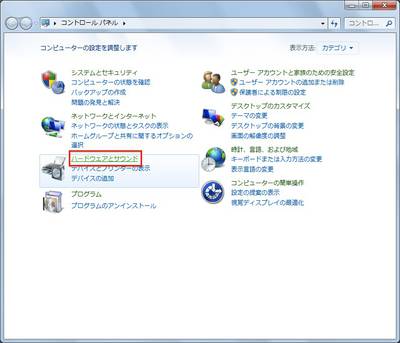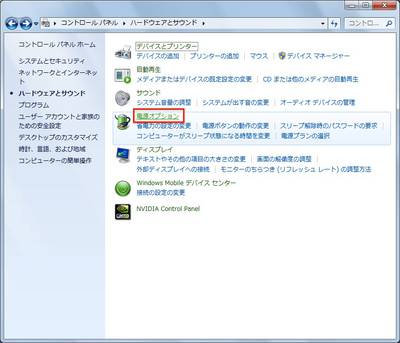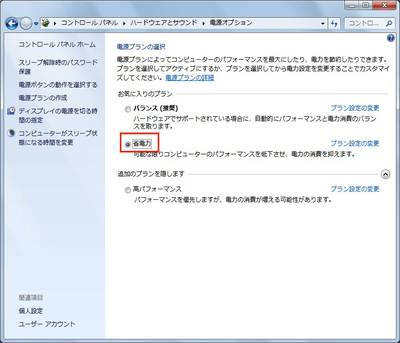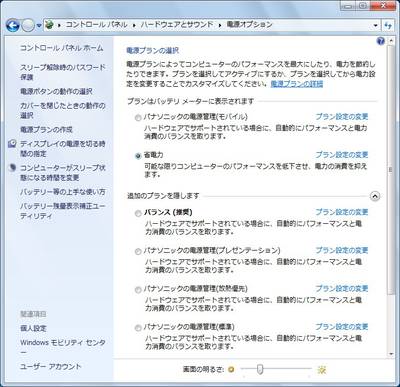今年ほど節電が求められている年もないだろう。パソコンも例外ではない。使わないときはディスプレイを消したり、一時的に席を外すときはスリープに切り替えたりするなど、こまめな節電を心がけたい。
Windows 7のコントロールパネルを利用すると、ディスプレイが消えるまでの時間やスリープに切り替わるまでの時間などをまとめて設定し、パソコン全体を省電力状態にすることができる。手順は次の通りだ。
電源プランを「省電力」にすると、パフォーマンスは低下する。仕事に差し支えるようなら、一時的に電源プランを「バランス(推奨)」に切り替えるなど柔軟に対応してほしい。
また、パソコンによっては、その他にも電源プランが用意されている場合がある。特にノートパソコンの場合は、電源プランが多く用意されている場合があるので、適切なものを選択しよう。